En av de främsta orsakerna till långsamma hemsidor är sk. spårnings- och annonsnätverk. Det är nätverk med sidor som spårar och sparar information om våra surfvanor, t ex vad vi besöker för sidor och vad vi söker efter på nätet. Detta för att kunna visa oss så relevanta och attraktiva annonser som möjligt.
Spårningsnätverken används i princip överallt. Förutom hemsidor med annonser, t ex tidnings- och nyhetssidor, så är spårningen även inbäddad i t ex sociala delnings- och kommentarsfunktioner (t ex på sidor där man kan kommentera med sitt Facebookkonto). Spårnings- och annonsnätverken omsätter årligen $40-50 miljarder USD (ca 400 miljarder kronor).
Men detta är inget nytt för trogna läsare av vår blogg. Vi har tidigare berättat hur man spåras på nätet (och skyddar sig från spårningen) samt hur man själv kan sluta spåra sina besökare (åt andra). Dessutom går det att surfa helt anonymt med Tor.
Nu ska vi visa hur man enkelt skyddar sig från denna spårning, samt surfar nästan dubbelt så snabbt, med webbläsaren Firefox.
– Firefox Tracking Protection
 Firefox har en rätt ny funktion som heter Tracking Protection (Spårningsskydd). Som namnet antyder så skyddar funktionen användare från att spåras på nätet.
Firefox har en rätt ny funktion som heter Tracking Protection (Spårningsskydd). Som namnet antyder så skyddar funktionen användare från att spåras på nätet.
Detta sker genom att spårningskod (med tillhörande script och bilder) blockeras i webbläsaren. Det laddas inte in för användaren. För detta använder Tracking Protection olika register över spårningsnätverk, som t ex Disconnect.me.
Tracking Protection är främst avsett att stoppa spårning, men då många nätverk både spårar och annonserar så stoppas även annonser.
– Aktivera Tracking Protection
Så här aktiverar man Tracking Protection i Firefox:
– Öppna ett nytt fönster/flik och skriv in about:config i adressfältet (följt av Enter).
– Du kan få en varning om att vara försiktig, godkänn denna i sådana fall.
– Sök nu efter ”tracking” så du hittar variabeln privacy.trackingprotection.enabled.
– Dubbelklicka på denna variabel för att ändra dess värde till ”true”. Klart!
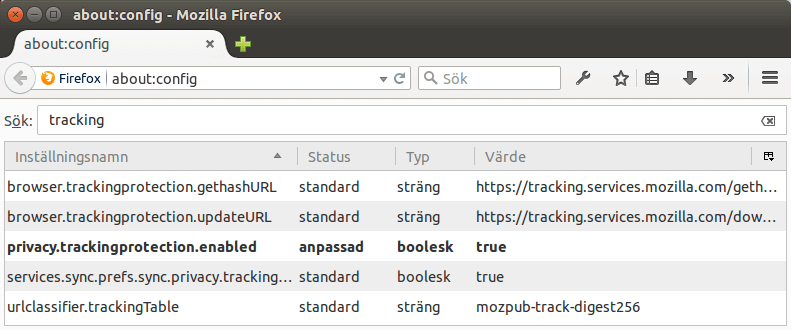
Om du, efter att ha aktiverat denna funktion, ändå vill bli spårad och se annonser på en viss hemsida så kan du besöka hemsidan ifråga och klicka på sköld-ikonen längst till vänster i adressfältet. Här kan du först se om några script har blockerats av Firefox. Sedan kan du under ”Inställningar” för Spårning välja att inaktivera skyddet för denna sida.
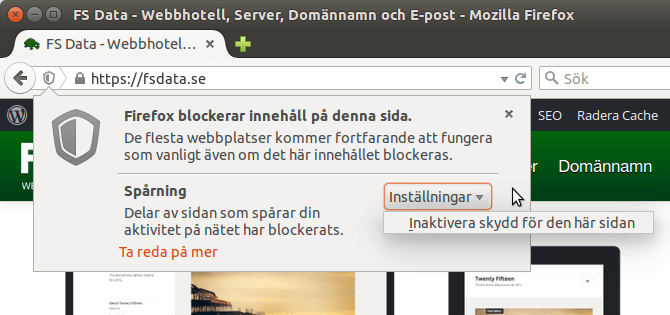
– Hur mycket snabbare surfar man nu då?
Två ingenjörer hos Mozilla (som står bakom utvecklingen av Firefox) har genomfört ett stort antal tester av laddningstiderna med och utan Tracking Protection i Firefox. Förra veckan publicerade de en rapport från ett hastighetstest av de 200 största nyhetssidorna på Internet. Enligt detta test så minskade laddningstiderna med 44 % med Firefox Tracking Protection.
För att få ett svenskt perspektiv på detta, låt oss ta aftonbladet.se som exempel. Utan Firefox Tracking Protection väger denna sida ca 4 MB med över 250 element (script, bilder osv.). Med Firefox Tracking Protection väger aftonbladet.se knappt 2 MB med ca 130 element. Laddningstiden halveras likaså med Tracking Protection.
– Men om jag redan använder en annonsblockerare, t ex AdBlock Plus?
Det finns redan många bra tillägg till Firefox för att blockera annonser. Tracking Protection är dock en integrerad funktion i Firefox, vilket bådar för högre säkerhet och mindre resursanvändning (jämfört med en annonsblockerare från tredjepart).
Vi har t ex testat Firefox med ett 40-tal öppna flikar, med och utan AdBlock Plus. Med AdBlock Plus uppgick minnesanvändningen till 1,5 GB RAM. Utan AdBlock Plus (med Tracking Protection istället) användes knappt 1 GB RAM.
– Mer information om Firefox Tracking Protection
För mer info om Tracking Protection kan vi varmt rekommendera denna presentation: Tracking Protection for Firefox
Vad tror du om Tracking Protection? Har du testat det än? Lämna gärna en kommentar här nedan!
